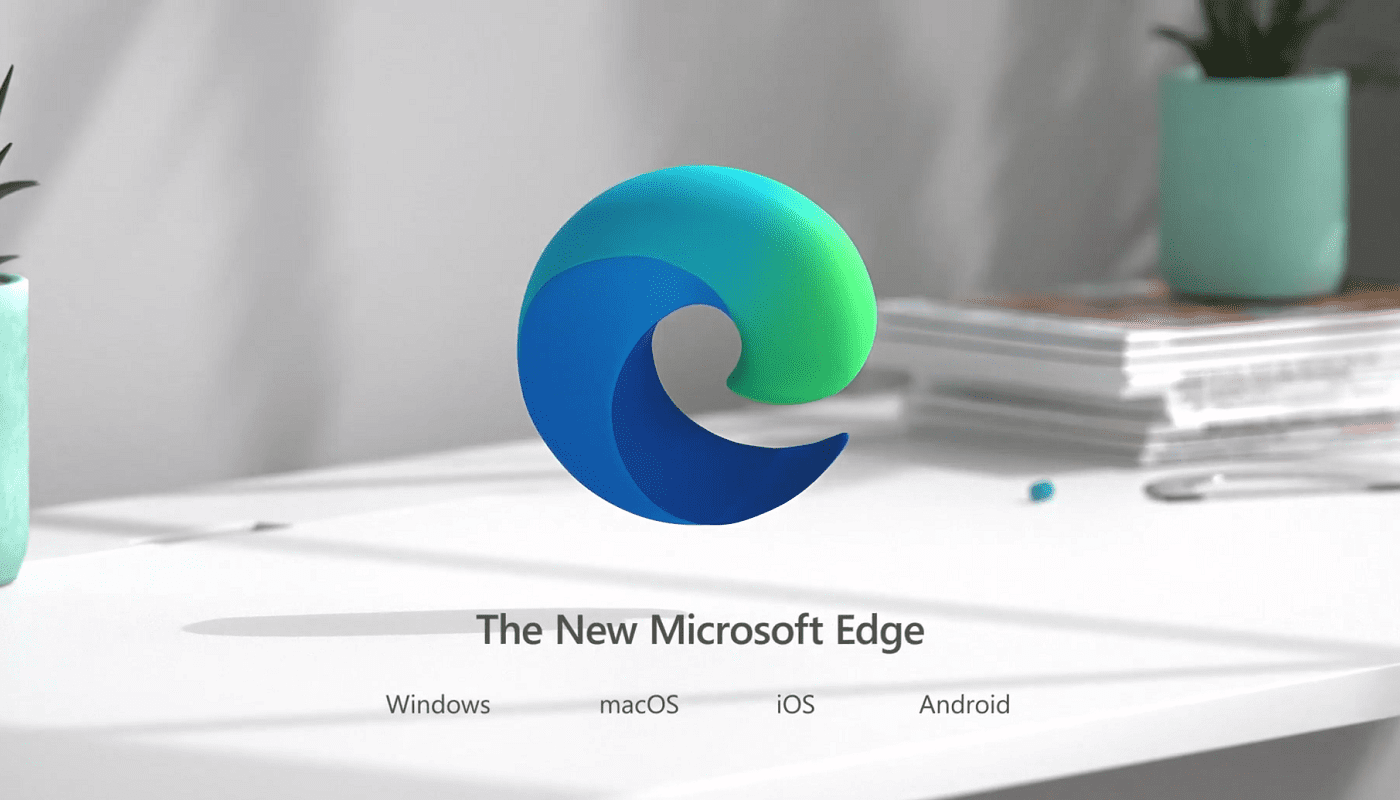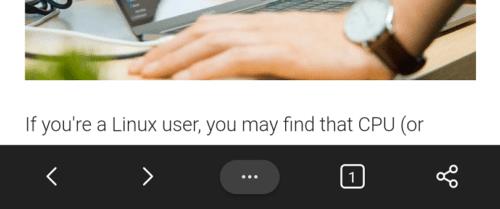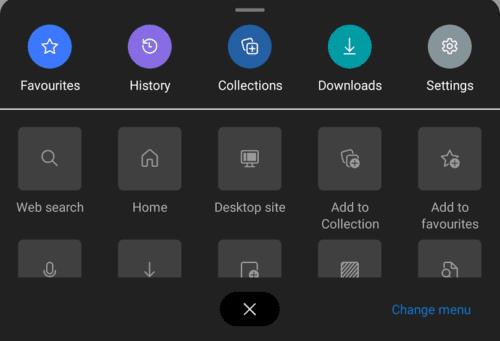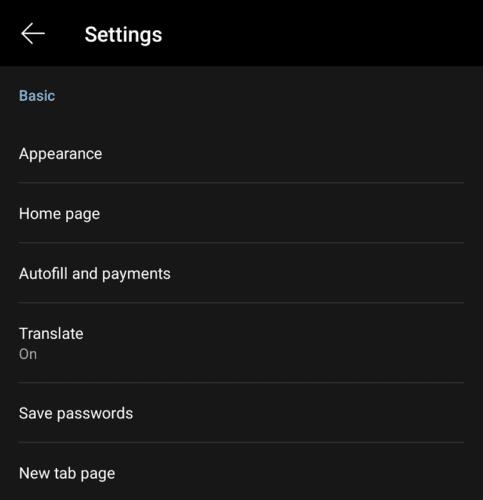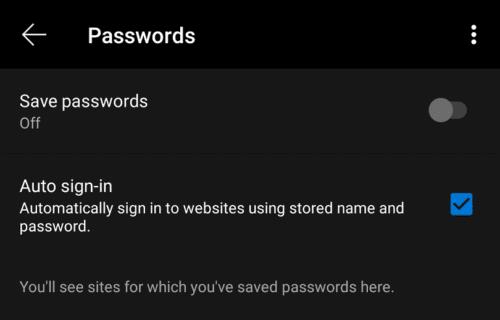Het hebben van een uniek wachtwoord voor elke website is een belangrijk onderdeel van het online veilig houden van uw accounts. De beste manier om dit te doen, is door een veilige wachtwoordbeheerder te gebruiken om sterke en unieke wachtwoorden voor elk account op te slaan. De meeste browsers bieden nu aan om uw wachtwoorden voor u te beheren wanneer u zich aanmeldt bij een website.
Helaas is het vanuit beveiligingsoogpunt niet perfect om uw browser uw wachtwoorden te laten beheren. Als een van uw browserextensies kwaadaardig is, is het mogelijk dat deze probeert uw browser te misleiden om uw wachtwoorden vrij te geven. Dit is geen bijzonder groot risico, vooral niet in mobiele browsers, die meestal geen extensies ondersteunen. Desalniettemin is het een reden die ervoor kan zorgen dat sommige gebruikers de voorkeur geven aan wachtwoordmanagers van derden.
Als u liever een wachtwoordbeheerder van derden gebruikt, of er helemaal geen gebruikt, kunnen de constante herinneringen dat uw browser uw wachtwoorden kan opslaan vervelend worden. Als u wilt voorkomen dat de Edge-browser op Android aanbiedt om uw wachtwoorden op te slaan, moet u naar de in-app-instellingen gaan.
De eerste stap is om naar de app-instellingen te gaan. Om ze te kunnen openen, moet je op het pictogram met drie stippen in het midden van de onderste balk tikken.
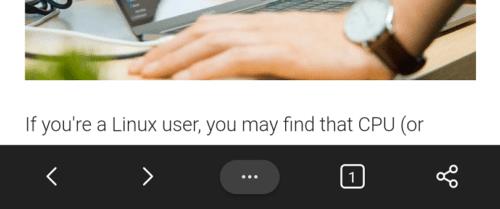
Tik op het driepuntspictogram in het midden van de onderste balk om toegang te krijgen tot de in-app-instellingen.
Om naar het eigenlijke instellingenmenu te gaan, moet u op het pictogram "Instellingen" in de rechterbovenhoek van het pop-upvenster tikken.
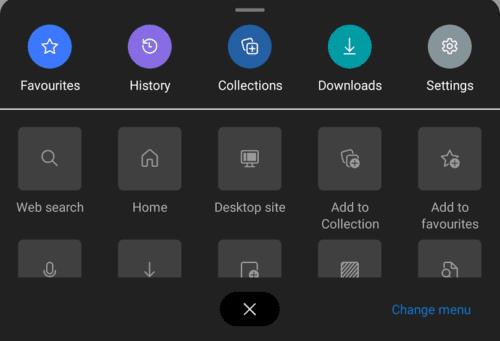
Tik op het pictogram "Instellingen" in de rechterbovenhoek van het pop-upvenster om de instellingen te openen.
Tik in de instellingenlijst op "Wachtwoorden opslaan", de vijfde optie naar beneden, om uw wachtwoordinstellingen te beheren.
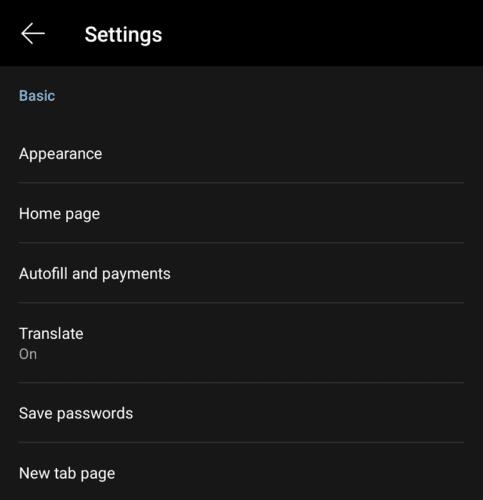
Tik op "Wachtwoorden opslaan", de vijfde optie van boven.
Zet "Wachtwoorden opslaan" in de stand "Uit". Dit voorkomt dat Edge uw wachtwoord opslaat op websites waarop u zich aanmeldt.
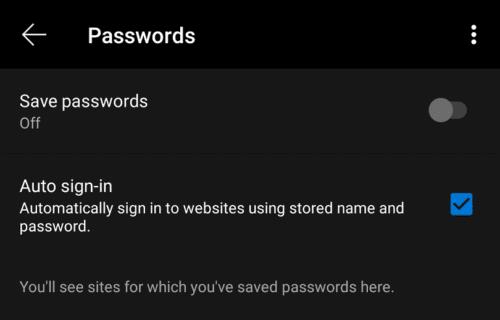
Zet "Wachtwoorden opslaan" op "Uit", om het opslaan van wachtwoorden uit te schakelen.